


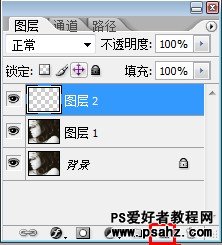
5.在工具箱中选择钢笔工具(P),画出指甲的路径。
相关知识点:
工具/钢笔工具——使用方法详解

6.按CTRL+ENTER转换成选区,按CTRL+ALT+D羽化2像素

7.设置前景色为黑色,按ALT+DELETE填充前景色。

8.在菜单栏找到,滤镜-杂色-添加杂色,设置如图:

9.设置图层1混合模式为线性减淡,效果如图:
相关知识点:
图层/混合模式——线性减淡模式?

10.其他几个指甲也用同样方法制作,效果如下。如果最后在加点星光笔刷效果更佳。
